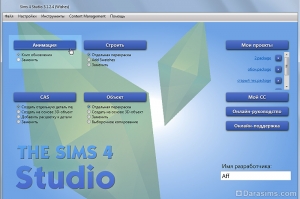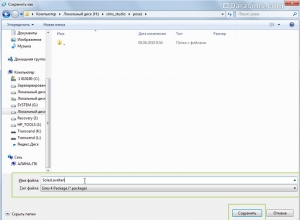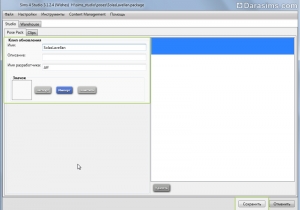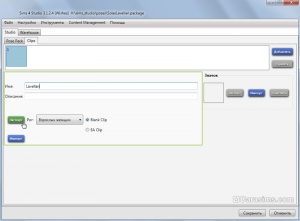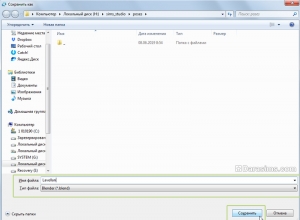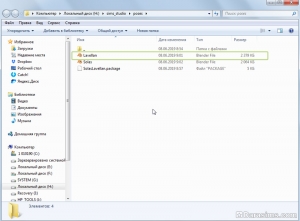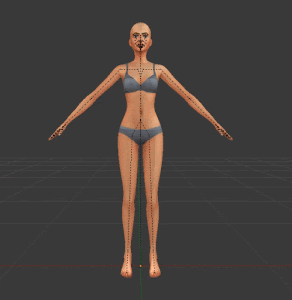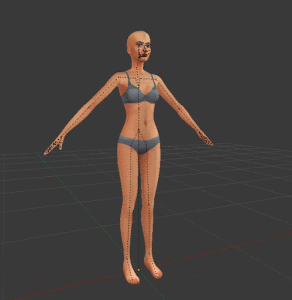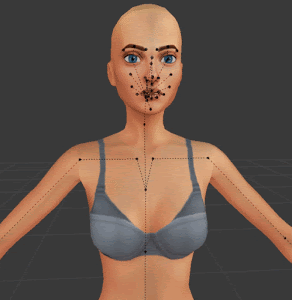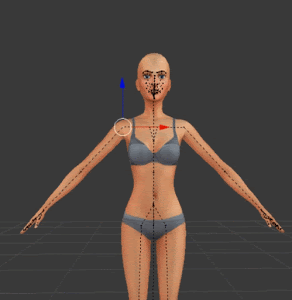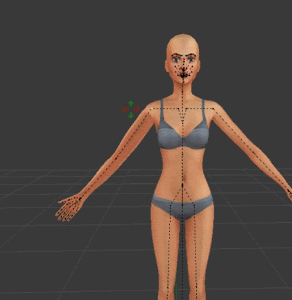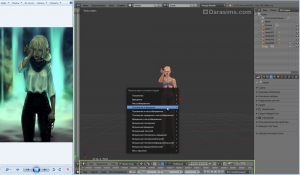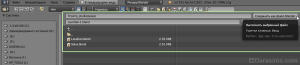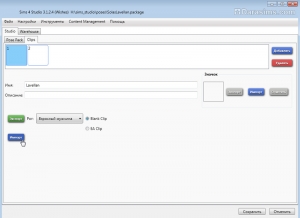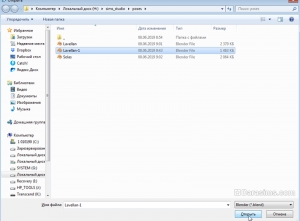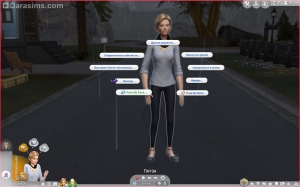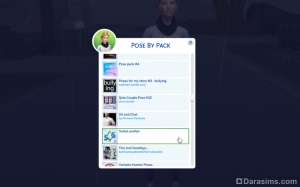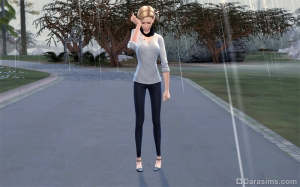Урок по созданию одиночных поз в Sims 4
 В данном уроке я расскажу, как создавать одиночные позы для персонажей в The Sims 4.
В данном уроке я расскажу, как создавать одиночные позы для персонажей в The Sims 4.
Инструменты:
Нам необходимо создать файл package, в который мы будем в последствии загружать нужную нам позу, а также вытащить и Sims4Studio модели персонажей, с которыми будем работать.
1.1. В программе Sims4Studio выбираем плашку Анимации, ставим галочку «Клип обновления».
1.2. Открывается окошко с созданием package-файла. Присваиваем ему имя (именно так будет выглядеть название файла в папке Mods) и сохраняем. Если первоначально программа предлагает вам сохранить файл в системную папку, не ведитесь на это, все равно не разрешит. Выберите другое место.
1.3. В следующем окне во вкладке Pose Pack можно задать имя непосредственно «пака» поз, оно будет отражаться в поз-плеере. Также вы можете загрузить иконку и добавить описание, если требуется (необязательная опция).
1.4. Переходим в соседнюю вкладку Clips.
Здесь мы можем задать имя каждой конкретной позе в «паке», присвоить иконку (в формате png), а также экспортировать необходимую нам модель персонажа в Blender. В моем случае это «Взрослая женщина». Выбираем из списка нужную модель и экспортируем.
1.5. Задаем имя для файла blender и сохраняем.
Работаем с моделью персонажа в Blender и задаем нужную нам позу.
2.1. Открываем созданный файл в Blender.
2.2. Задаем модели необходимую позу.
2.3. Закрепляем новое положение костей.
Нажимаем дважды A (все суставы выделятся синим), затем I – выбираем в открывшемся окне Положение и вращение (в английской версии – LocRot).
В некоторых уроках пишут, что необходимо менять значения на временной панели.
Но на мой взгляд это актуально только при создании анимаций или слишком большого количества поз. Я сохраняю позы при вот таких значениях, и все работает.
2.4. Сохраняем.
Файл – Сохранить как – Сохранить как файл blender.
Лучше присвоить уникальное имя, чтобы у вас на всякий случай была под рукой модель в исходной позе.
Импорт позы в игру.
3.1. Возвращаемся в Sims4Studio (если закрыли, то повторите первый шаг) и импортируем новый файл блендера в программу.
3.2. Сохраняем.
3.3. Переносим файл package в папку Mods.
3.4. Запускаем игру и проверяем позу.
- для создания: Sims4Studio и Blender (у меня русифицированные версии)
- для проигрывания поз в игре: Телепорт – Teleport Any Sim – и поз-плеер – Andrew's Studio Pose Player
Шаг 1. Подготовка
Нам необходимо создать файл package, в который мы будем в последствии загружать нужную нам позу, а также вытащить и Sims4Studio модели персонажей, с которыми будем работать.
1.1. В программе Sims4Studio выбираем плашку Анимации, ставим галочку «Клип обновления».
1.2. Открывается окошко с созданием package-файла. Присваиваем ему имя (именно так будет выглядеть название файла в папке Mods) и сохраняем. Если первоначально программа предлагает вам сохранить файл в системную папку, не ведитесь на это, все равно не разрешит. Выберите другое место.
1.3. В следующем окне во вкладке Pose Pack можно задать имя непосредственно «пака» поз, оно будет отражаться в поз-плеере. Также вы можете загрузить иконку и добавить описание, если требуется (необязательная опция).
1.4. Переходим в соседнюю вкладку Clips.
Здесь мы можем задать имя каждой конкретной позе в «паке», присвоить иконку (в формате png), а также экспортировать необходимую нам модель персонажа в Blender. В моем случае это «Взрослая женщина». Выбираем из списка нужную модель и экспортируем.
1.5. Задаем имя для файла blender и сохраняем.
Шаг 2. Работа с моделью
Работаем с моделью персонажа в Blender и задаем нужную нам позу.
2.1. Открываем созданный файл в Blender.
2.2. Задаем модели необходимую позу.
2.3. Закрепляем новое положение костей.
Нажимаем дважды A (все суставы выделятся синим), затем I – выбираем в открывшемся окне Положение и вращение (в английской версии – LocRot).
В некоторых уроках пишут, что необходимо менять значения на временной панели.
Но на мой взгляд это актуально только при создании анимаций или слишком большого количества поз. Я сохраняю позы при вот таких значениях, и все работает.
2.4. Сохраняем.
Файл – Сохранить как – Сохранить как файл blender.
Лучше присвоить уникальное имя, чтобы у вас на всякий случай была под рукой модель в исходной позе.
Шаг 3
Импорт позы в игру.
3.1. Возвращаемся в Sims4Studio (если закрыли, то повторите первый шаг) и импортируем новый файл блендера в программу.
3.2. Сохраняем.
3.3. Переносим файл package в папку Mods.
3.4. Запускаем игру и проверяем позу.
Другие новости по теме:
Последние статьи
- Событие «Зов природы» и деревянный дворец в Симс 4
- Мудлеты из комплекта «The Sims 4 Ни пылинки»
- Событие «Привет из прошлого» и коллекция упаковок молока в Симс 4
- Обзор дополнения «The Sims 4 Жизнь и смерть» на основе стрима
- Мудлеты из игрового набора «The Sims 4 Star Wars: Путешествие на Батуу»
- Обзор комплекта «Симс 4 Уютное кафе»
- Обзор дополнения «The Sims 4 Стрелы Купидона» на основе стрима
- Обзор города Сан-Секвойя из «The Sims 4 Жизненный путь»
- ReShade для Sims 4: Cinematic Depth Of Field
- Карта Мунвуд Милла с предметами коллекционирования
Последние скриншоты
Последнее видео